Hvernig á að para Microsoft Bandið þitt við Windows Phone tækið þitt (hjálparöð)
Ef þú ert einn af þeim heppnu að geta nælt sér í Microsoft Band, þá til hamingju. Fyrir ykkur sem eigið enn eftir að kaupa Microsoft Band, lesið
Til að flytja út gögnin þín frá Microsoft Health:
Skráðu þig inn á "dashboard.microsofthealth.com".
Smelltu á prófílmyndina þína efst í hægra horninu.
Smelltu á "Flytja út gögnin þín" í valmyndinni sem birtist.
Veldu tímabil, starfsemi og skráartegund til að flytja út.
Smelltu á "Flytja út" hnappinn til að hlaða niður skjalasafninu þínu.
Eftir tilkynningu í síðustu viku um að Microsoft Health verði tekin án nettengingar þann 31. maí gæti þér liðið eins og nú sé kominn tími til að byrja að flytja út heilsufarsgögnin þín. Þegar stuðningi lýkur muntu ekki geta nálgast nein gögn sem hafa verið samstillt úr Microsoft Band eða Lumia Motion Data. Ef þú vilt búa til skjalasafn með öllum heilsufarstölfræði Microsoft þínum skaltu lesa áfram til að komast að því hvernig.
Þú getur ekki flutt út gögn úr Microsoft Band farsímaforritinu. Í staðinn skaltu fara á Microsoft Health vefmælaborðið á dashboard.microsofthealth.com . Skráðu þig inn með Microsoft reikningnum þínum ef þú ert beðinn um að auðkenna.
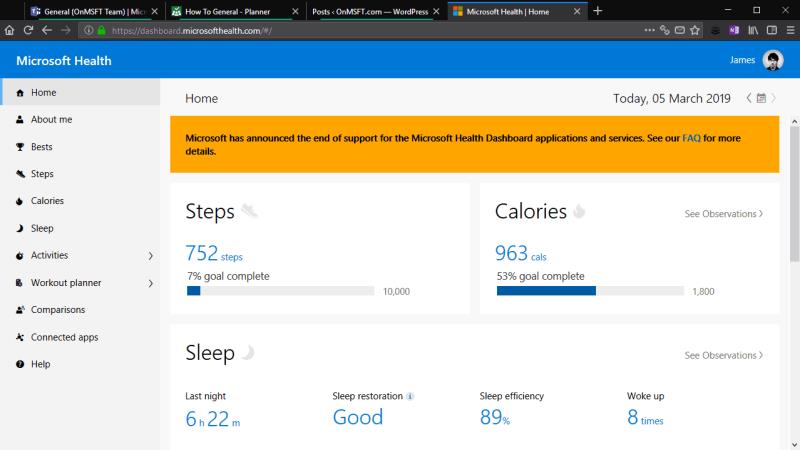
Þú kemst á heimasíðu Microsoft Health mælaborðsins. Smelltu á notandaprófílmyndina þína efst í hægra horninu til að sýna prófílvalmyndina. Næst skaltu smella á hlekkinn „Flytja út gögnin þín“ í valmyndinni. Þess má geta að þetta spjald sýnir einnig hvenær hljómsveitin þín var síðast samstillt við skýið. Ef það var fyrir nokkrum klukkustundum gætirðu viljað þvinga fram samstillingu áður en gögnin þín eru flutt út til að tryggja að nýjustu athafnirnar þínar séu innifaldar.
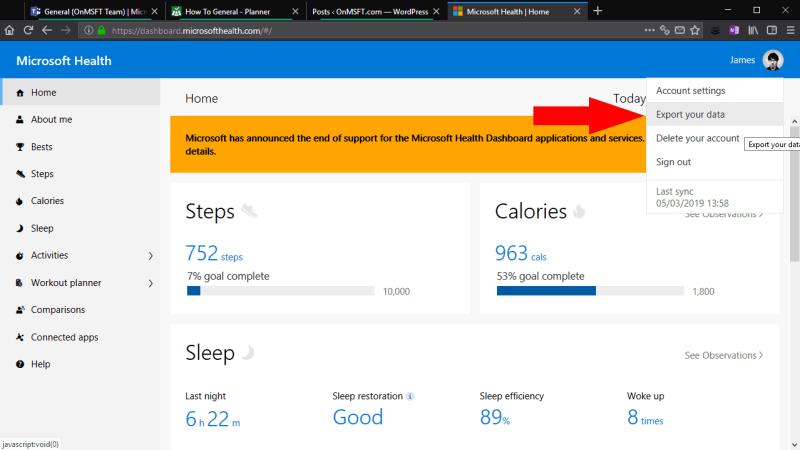
Eftir að hafa smellt á „Flytja út gögnin þín“ sérðu yfirborð birtast í vafranum þínum. Hér getur þú valið hvaða tegundir gagna á að flytja út, sem og tímabilið sem á að hafa með. Almennt viltu láta allar mögulegar gerðir virkni fylgja með til að búa til fullkomið skjalasafn fyrir Microsoft Health prófílinn þinn. Hins vegar, ef þú hefur aldrei notað virkni, eða vilt bara ekki halda henni, ekki hika við að útiloka hana úr skjalasafninu.
Spjaldið gefur þér ýmsa möguleika á tímabili fyrir útflutninginn. Þú getur valið úr síðustu viku, mánuði eða ári, eða stillt þitt eigið sérsniðna tímabil. Því miður geturðu ekki valið tíma sem varir lengur en eitt ár. Þar af leiðandi þarftu að endurtaka þessa aðferð margoft – einu sinni fyrir hvert ár sem þú notaðir þjónustuna – til að flytja öll gögnin þín út.
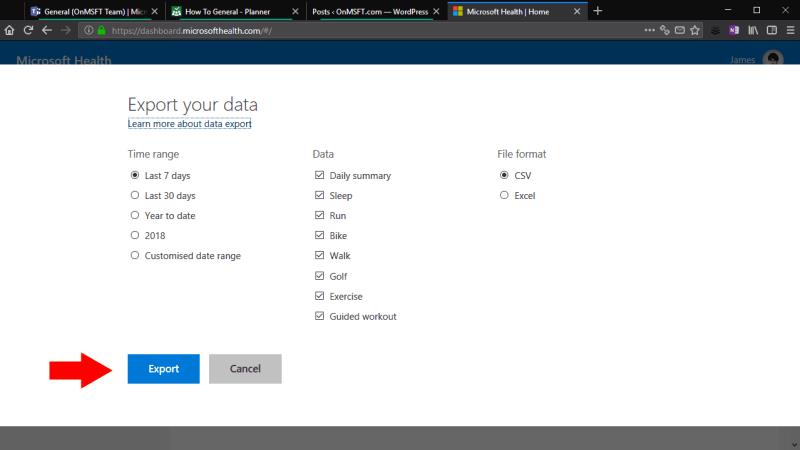
Lokavalkosturinn gerir þér kleift að velja skráarsniðið til að framleiða útflutninginn sem. Með því að velja „Excel“ verður til sniðinn Excel töflureikni sem getur auðveldað neyslu gagnanna. Hins vegar mun þetta ekki vera samhæft við önnur forrit, svo sem þjónustu þriðja aðila sem getur flutt inn líkamsræktargögn. Við mælum með því að halda þig við CSV - þú getur samt opnað og sniðið þessar skrár í Excel, og þær geta verið auðveldlega flokkaðar af öðrum forritum líka.
Smelltu á "Flytja út" til að flytja gögnin þín út. Nýr vafraflipi opnast til að sjá um niðurhalið. Þú verður að bíða í nokkur augnablik á meðan gögnunum þínum er safnað saman og undirbúið. Eftir eina mínútu eða svo ættirðu að sjá niðurhal skráarinnar byrja í vafranum þínum. Það verður afhent sem ZIP skjalasafn sem inniheldur CSV eða Excel skrárnar þínar. Nú eru athafnir þínar fluttar út, þú getur opnað skrárnar í töflureikniforriti eins og Excel, eða byrjað að skafa þær í eigin forritum til að flokka gögnin handvirkt.
Ef þú ert einn af þeim heppnu að geta nælt sér í Microsoft Band, þá til hamingju. Fyrir ykkur sem eigið enn eftir að kaupa Microsoft Band, lesið
Eftir tilkynningu í síðustu viku um að Microsoft Health verði tekin án nettengingar þann 31. maí gæti þér liðið eins og nú sé kominn tími til að byrja að flytja út heilsufarsgögnin þín.
Í dag gefum við þér ábendingu sem gæti fengið Band 2s tónlistarstýringuna til að virka með Bluetooth heyrnartólunum þínum.
Ef þú ert einn af þeim heppnu að geta nælt sér í Microsoft Band, þá til hamingju. Fyrir ykkur sem eigið enn eftir að kaupa Microsoft Band, lesið
Sólskin er dásamlegur hlutur. En það getur líka verið hættulegt ef ekki er fylgst náið með útsetningu fyrir því. Microsoft Band 2 UV Tile stuðningssíðan
Þetta hefur verið mjög spennandi vika fyrir tækniáhugamenn þar sem Microsoft tilkynnti nokkra spennandi nýja vélbúnað. Mörg þeirra eru nú þegar tilbúin
Þó að sjónvarp muni líklega virka vel án nettengingar ef þú ert með kapaláskrift, eru bandarískir notendur farnir að skipta yfir í nettengingu
Eins og í hinum raunverulega heimi mun sköpunarverkið þitt í Sims 4 á endanum eldast og deyja. Simsar eldast náttúrulega í gegnum sjö lífsstig: Barn, Smábarn, Barn, Unglingur,
Obsidian er með margar viðbætur sem gera þér kleift að forsníða glósurnar þínar og nota línurit og myndir til að gera þær þýðingarmeiri. Þó að sniðmöguleikar séu takmarkaðir,
„Baldur's Gate 3“ (BG3) er grípandi hlutverkaleikur (RPG) innblásinn af Dungeons and Dragons. Þetta er umfangsmikill leikur sem felur í sér óteljandi hliðarverkefni
Með útgáfu Legend of Zelda: Tears of the Kingdom geta aðdáendur komist inn í anda leiksins með besta HD veggfóðurinu. Meðan þú gætir notað
https://www.youtube.com/watch?v=LKqi1dlG8IM Margir spyrja, hvað heitir þetta lag? Spurningin hefur verið til síðan tónlist hófst. Þú heyrir eitthvað sem þú
Hisense sjónvörp hafa verið að ná vinsældum sem ágætis fjárhagsáætlun fyrir frábær myndgæði og nútíma snjalleiginleika. En það er líka falið
Ef þú notar Viber reglulega gætirðu viljað athuga hvort einhverjum hafi líkað við skilaboð. Kannski skrifaðir þú eitthvað til að fá vin þinn til að hlæja, eða vilt bara
Ef þú átt Apple tæki hefurðu eflaust fengið óumbeðin skilaboð. Þetta gæti hafa verið frá fólki sem þú þekkir sem þú vilt ekki að sendi þér
TikTok hefur vald til að skjóta fyrirtækinu þínu eða feril og taka þig frá núlli í hetju á skömmum tíma, sem er ótrúlegt. Áður fyrr þurftu menn að hoppa













